Aggiunta di un promemoria di testo
Prima di tutto è necessario assegnare [TEXT MEMO] al pulsante USER (da USER1 a USER8). Per ulteriori dettagli, consultare “Assegnazione di funzioni ai pulsanti USER”.
Premere il pulsante USER a cui è assegnata la funzione [TEXT MEMO] durante registrazione, riproduzione e miniature.
Premendo questo pulsante durante la registrazione o la riproduzione, si inserisce un promemoria di testo all’istante in cui è stato premuto il pulsante. In quell’istante, viene visualizzato [TEXT MEMO] (se riuscito) o [TEXT MEMO INVALID] (se non riuscito).
Premendo questo pulsante mentre si visualizza la schermata delle miniature, inserisce un promemoria di testo nella miniatura della clip (normalmente all’inizio).
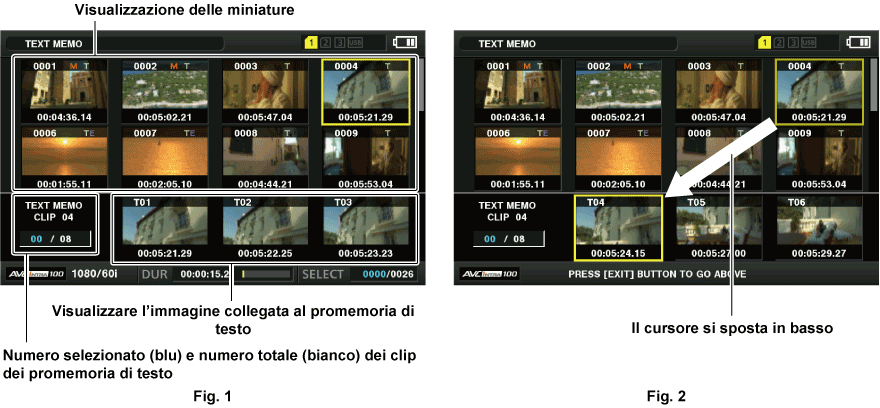
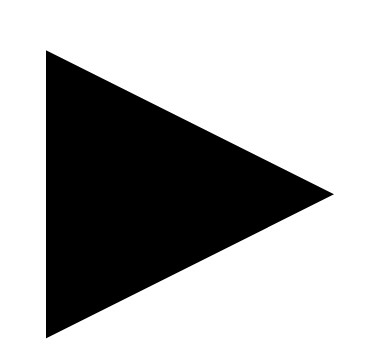 /
/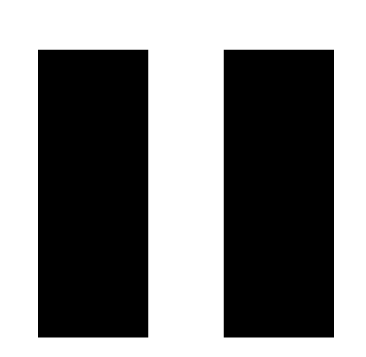 >.
>.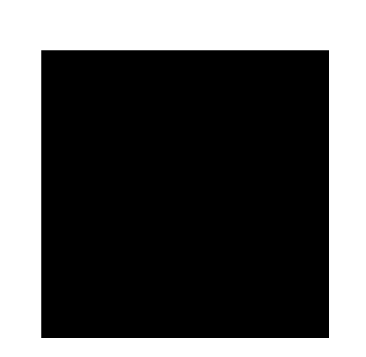 > durante la riproduzione o la riproduzione termina alla fine della clip, compare di nuovo la schermata delle miniature e il cursore torna sulla miniatura del promemoria di testo dal quale la riproduzione era stata avviata.
> durante la riproduzione o la riproduzione termina alla fine della clip, compare di nuovo la schermata delle miniature e il cursore torna sulla miniatura del promemoria di testo dal quale la riproduzione era stata avviata.